
Es posible que por alguna razón debas cambiar el nombre de un contacto en WhatsApp. Quizás porque lo escribiste mal o simplemente porque quieres editarlo para que aparezca diferente en tu lista de contactos. Cualquiera que sea el motivo, cambiar el nombre es muy fácil.
WhatsApp utiliza los mismos nombres de contacto que tienes en el directorio del dispositivo móvil. Aun así, es posible cambiar estos nombres manualmente a través de la misma aplicación o editarlos directamente en la libreta de contactos.
Cómo cambiar nombre de un contacto en WhatsApp
Si quieres cambiar el nombre de un contacto en WhatsApp, aquí te mostramos en detalle cómo lo puedes hacer:
Cambia el nombre de contacto desde la aplicación WhatsApp
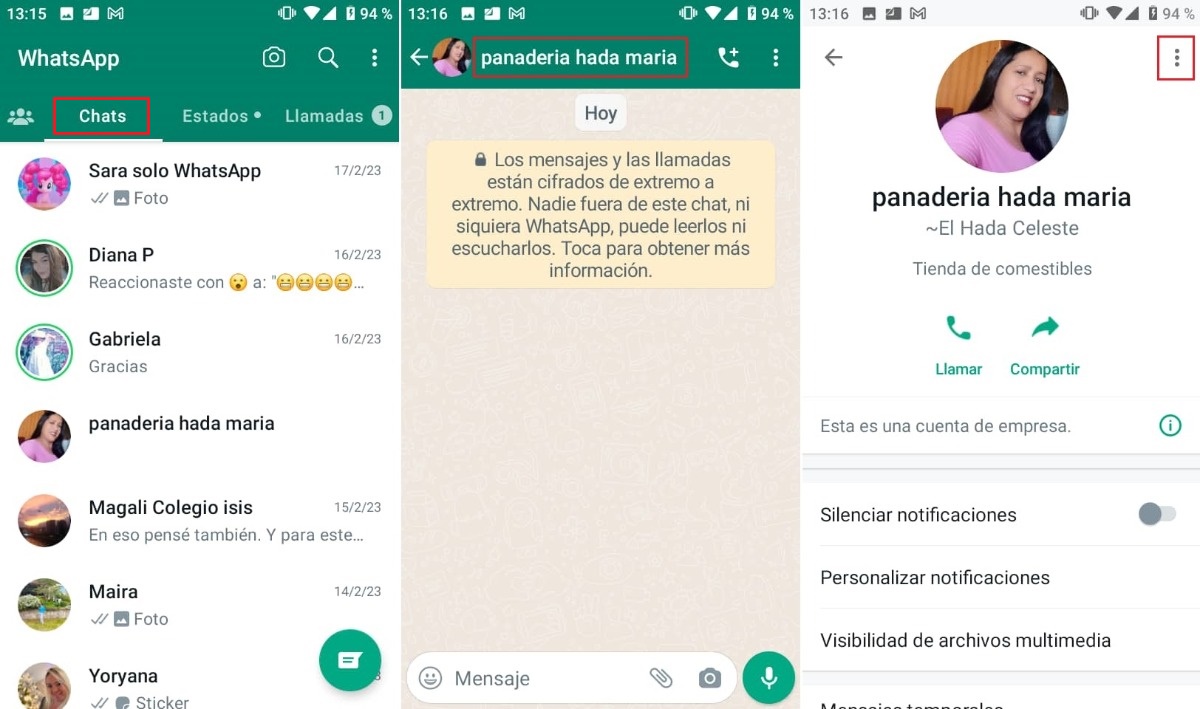
Sigue estos pasos para cambiar o editar fácilmente el nombre de un contacto en un dispositivo Android, usando la configuración de contactos de WhatsApp.
- Abre la aplicación WhatsApp en tu dispositivo.
- Toca la pestaña Chats.
- Pincha en cualquier contacto al que desees cambiar el nombre.
- Pulsa sobre el nombre de la persona.
- Toca en los tres puntos verticales, ubicados en la esquina superior derecha.
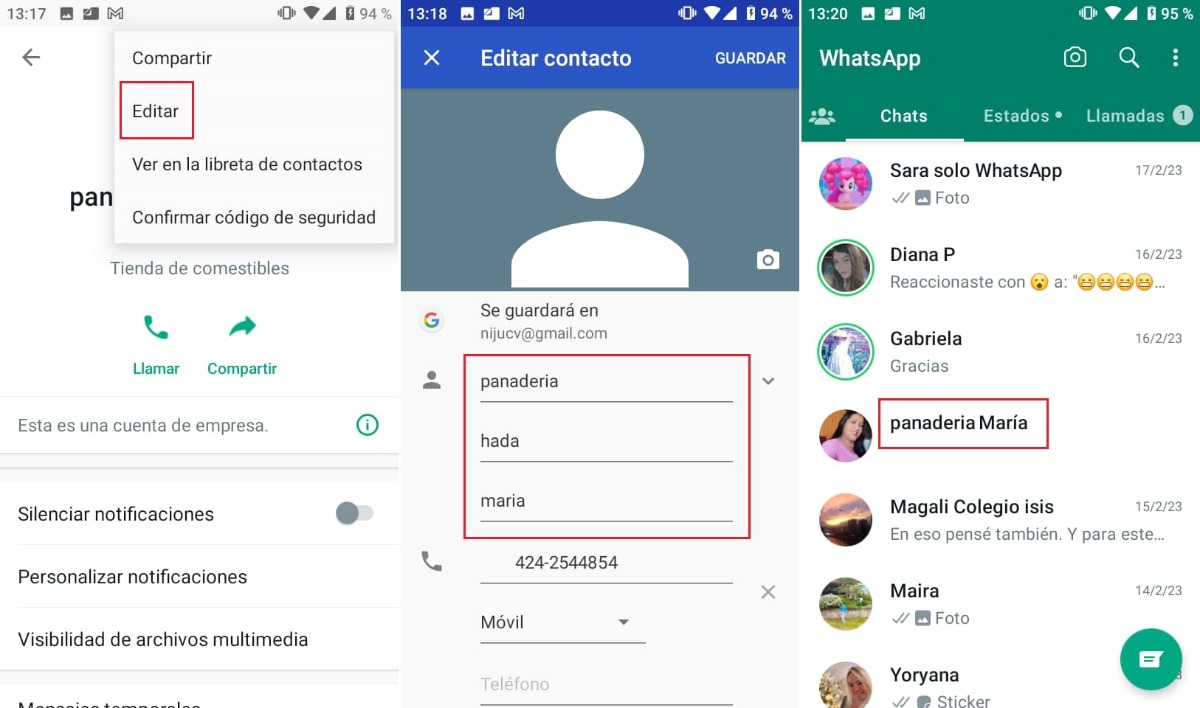
- En el menú, selecciona “Editar”.
- Cambia el nombre del contacto y seguidamente toca “Guardar” en la parte superior derecha.
- Ahora podrás ver que el nombre de tu contacto ha cambiado en WhatsApp.
Cambia el nombre desde la libreta de contactos
Otra forma de cambiar el nombre de un contacto de WhatsApp, es a través de la libreta de contactos. Sigue este paso a paso para editarlo.
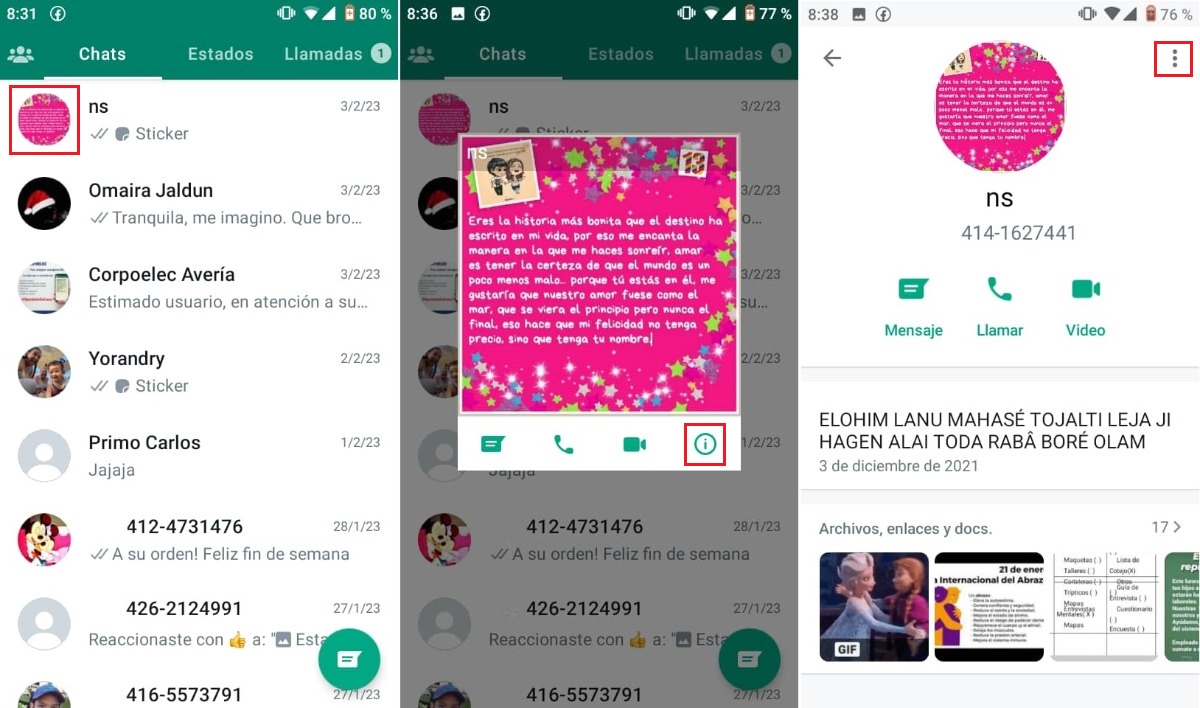
- Entra a la aplicación WhatsApp.
- En la pestaña “Chats” pulsa la foto del contacto cuyo nombre deseas editar.
- Presiona en el icono de información, identificado con la letra “i”, para acceder a la ventana de perfil de ese contacto.
- Ahora pulsa sobre los tres puntos verticales, situados en la esquina superior derecha.
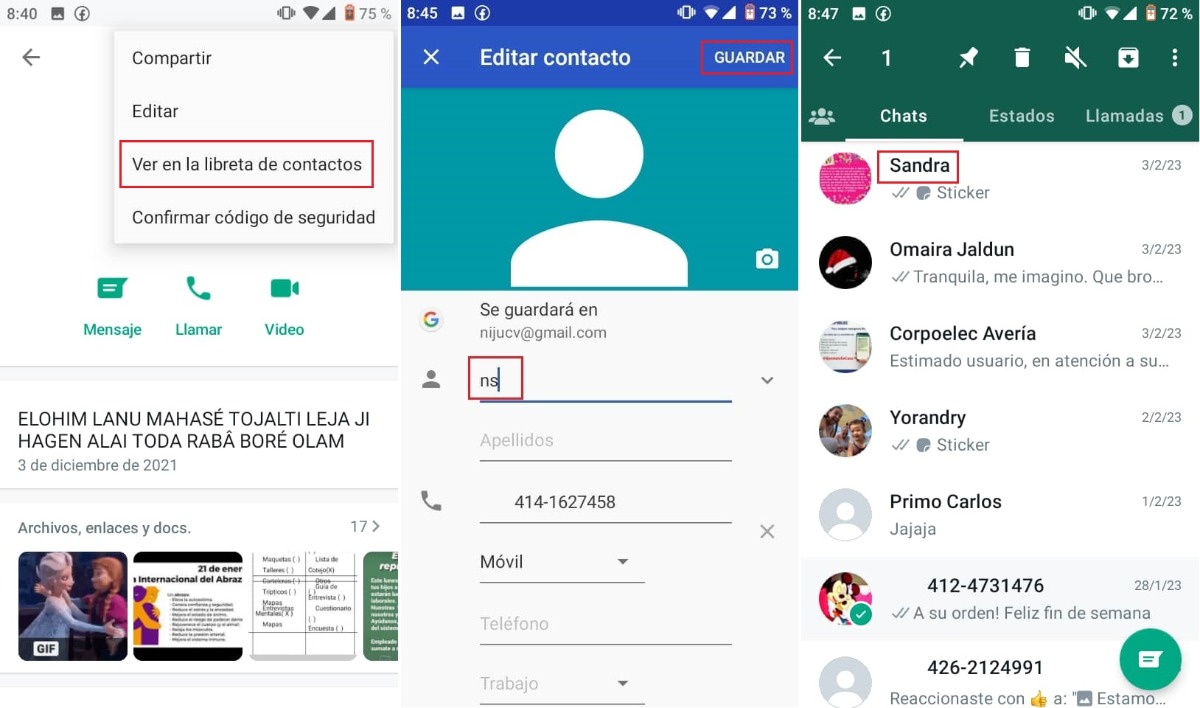
- En el menú, pulsa “Ver en la libreta de contactos”.
- Seguidamente, pulsa el icono en forma de lápiz que se encuentra en la esquina superior derecha.
- En “Editar contacto”, haz el cambio en el espacio donde aparece el nombre. Simplemente, bórralo y coloca el nombre nuevo. Pulsa “Guardar”.
- Dirígete de nuevo a la pestaña “Chats” de la app y comprueba que el nombre se ha cambiado. Esto puede tardar unos segundos.
Así de sencillo es cambiar el nombre de un contacto en WhatsApp. Sin embargo, hay ocasiones donde la aplicación no deja editar los contactos tan fácilmente. Si es tu caso, sigue leyendo.
¿Qué hacer si WhatsApp no te deja cambiar el nombre de un contacto?
Si no lograste cambiar el nombre de tu contacto en WhatsApp con los pasos anteriores, posiblemente necesites otra forma de resolverlo. Pero no te preocupes, aquí te mostramos cuatro soluciones que te serán de ayuda.
Sincroniza la lista de contactos de WhatsApp
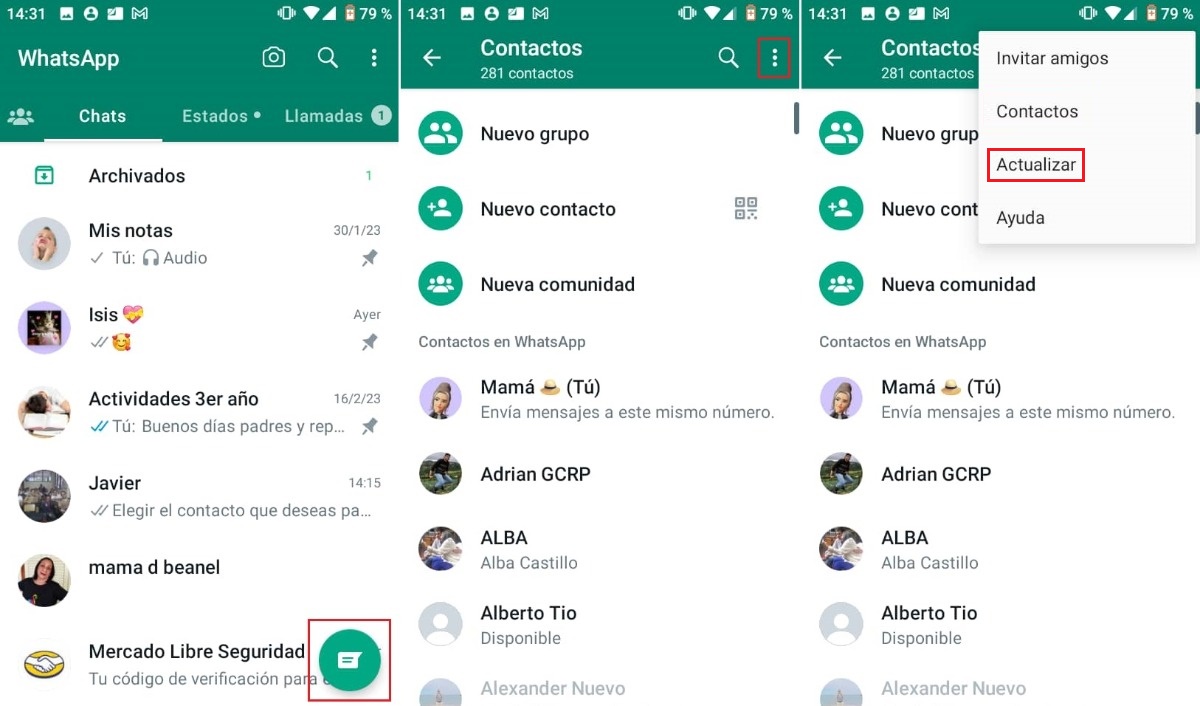
Un problema común es tener un nombre determinado en la lista de contacto de Android y otro distinto en los contactos de WhatsApp. Esto se debe a una mala sincronización entre ambas listas. La solución es iniciar una nueva sincronización, siguiendo estos pasos:
- Abre la app WhatsApp en tu móvil Android.
- Toca en el icono verde que aparece en la parte inferior derecha, para ir a la sección de contactos.
- Pulsa en los tres puntos verticales en la esquina superior derecha.
- Selecciona “Actualizar” de la lista desplegable.
- Espera a que la lista de contactos se sincronice y comprueba si el problema fue resuelto.
Corrige los errores de tu lista de contactos
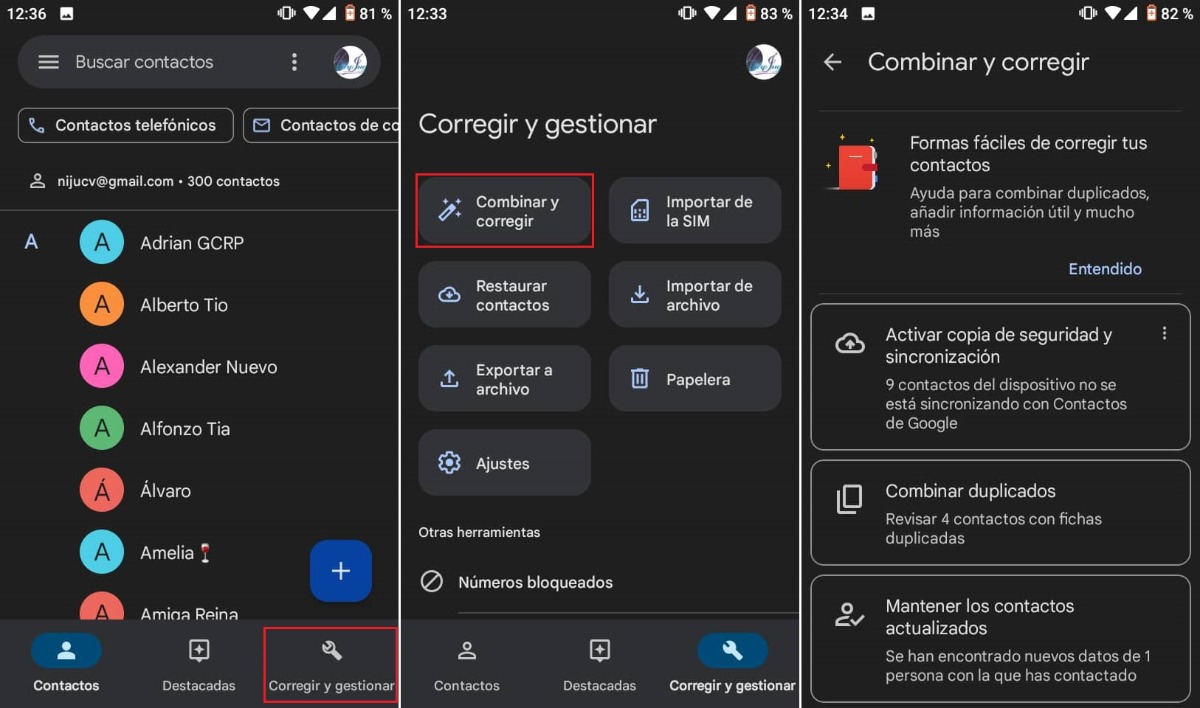
Posiblemente, WhatsApp no te permita cambiar el nombre de un contacto, debido a un conflicto presente en la lista de contactos. Este problema puede surgir por crear contactos duplicados, poner un mismo número con diferentes nombres o tener el mismo contacto guardado en sitios diferentes. Puedes solucionarlo corrigiendo tu lista de contactos, usando la app Contactos que viene preinstalada con el móvil o instalando la aplicación Contactos de Google. Veamos cómo corregir los errores de tu lista de contactos con esta última opción:
- Instala la app Contactos de Google en tu móvil.
- Busca la pestaña «Corregir y gestionar», en la parte inferior derecha.
- Seguidamente, pincha en «Combinar y corregir».
- Elige una opción de la lista.
- Espera a que la aplicación encuentre el conflicto y lo solucione automáticamente.
- Al finalizar la corrección, reinicia el móvil.
- Abre WhatsApp y actualiza los contactos, siguiendo los pasos que vimos en el punto anterior.
Pasa los contactos de la tarjeta SIM al móvil
Si tus contactos se encuentran guardados en la tarjeta SIM, es posible que WhatsApp no te permita editarlos. Para solucionar este problema, puedes importar tus contactos desde la SIM a tu dispositivo o a la cuenta de Google. Esto lo puedes hacer de la siguiente manera:
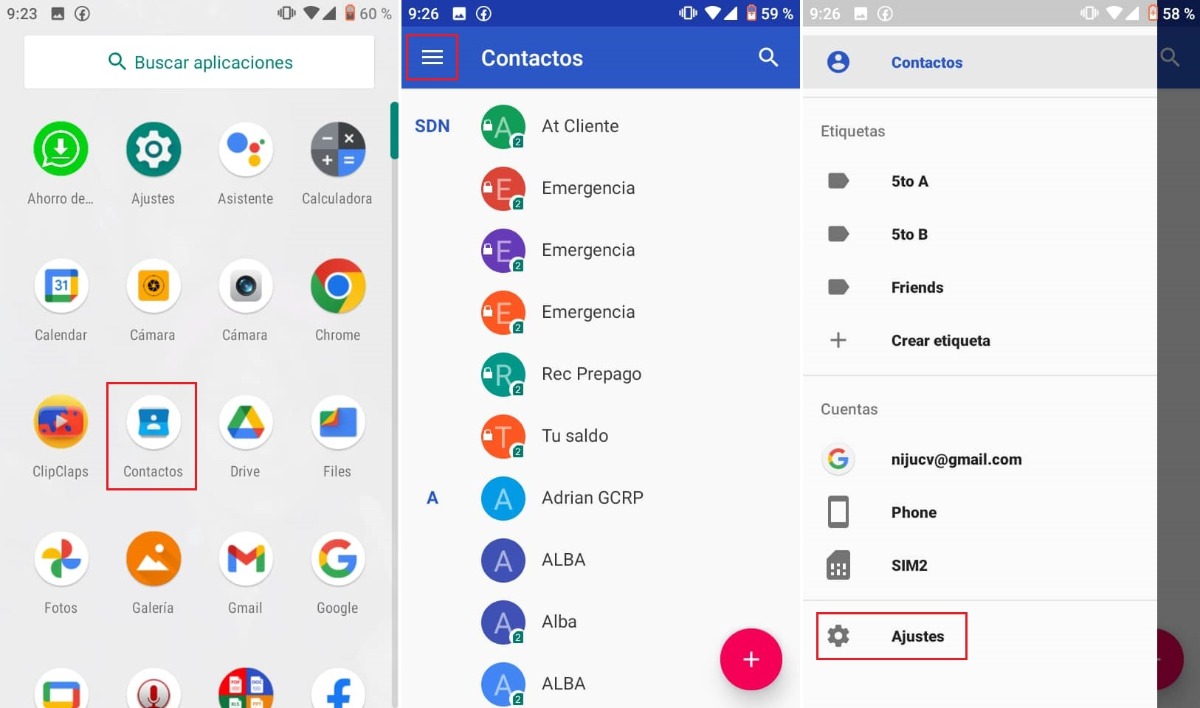
- En tu móvil Android, abre la aplicación “Contactos” que viene preinstalada.
- Una vez en la aplicación, pulsa las tres líneas horizontales situadas en la esquina superior izquierda.
- Seguidamente, presiona el icono de engranaje con el nombre de “Ajustes”.
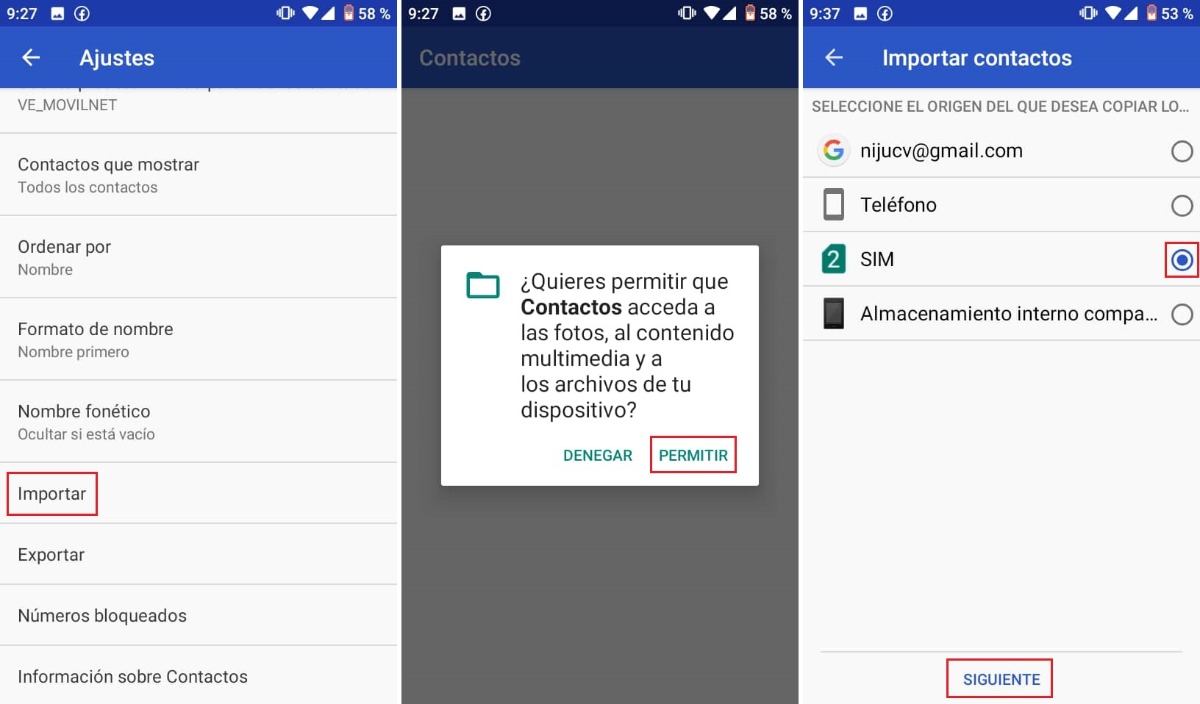
- En la lista desplegada, pulsa en “Importar”.
- Concede el permiso a la app, para que acceda a las fotos, al contenido multimedia y a los archivos de tu dispositivo.
- Selecciona el origen del que deseas importar tus contactos. En este caso toca en SIM > Siguiente.
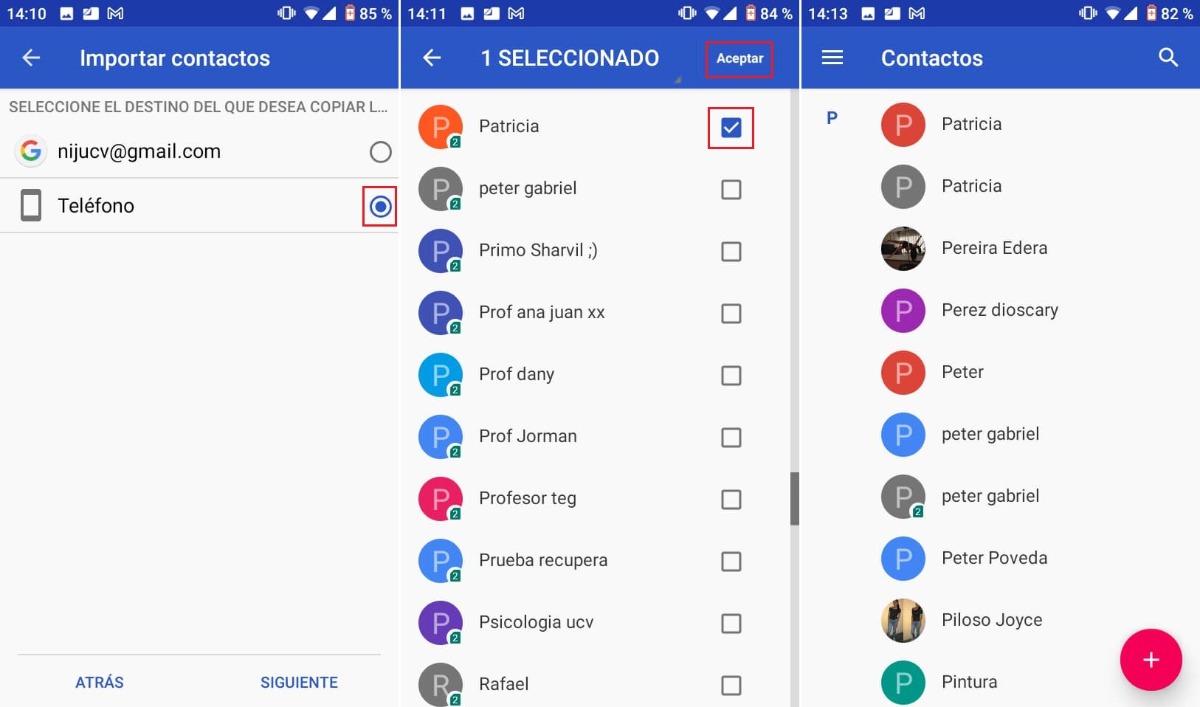
- Selecciona el destino del o los contactos que deseas importar. Puedes elegir una cuenta de Google o el teléfono móvil. Pulsa siguiente.
- Elige el o los contactos que vas a guardar en su nuevo destino.
- Presiona “Aceptar” para finalizar.
- Ahora podrás ver el contacto guardado en tu dispositivo móvil.
- Entra a la aplicación WhatsApp e intenta nuevamente cambiar el nombre del contacto que acabas de importar.
Deshabilita y habilita los permisos de contactos de WhatsApp
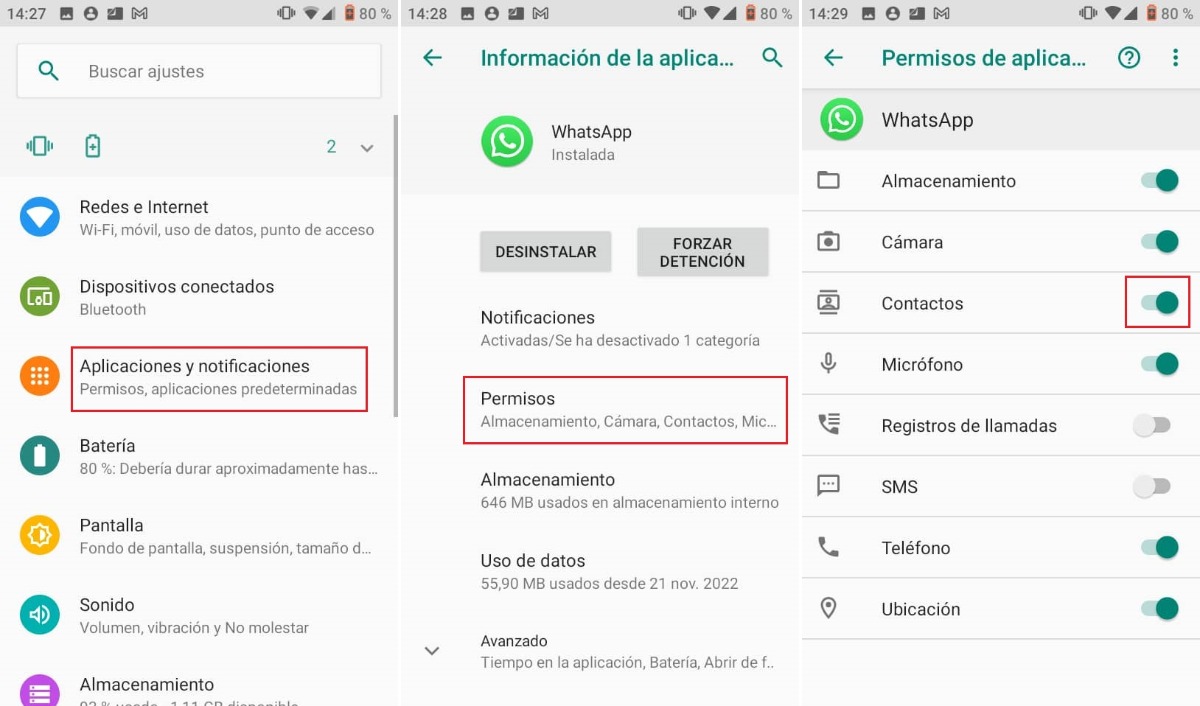
Si nada te ha funcionado hasta ahora, prueba deshabilitar temporalmente el permiso de los contactos de WhatsApp. De este modo no se verán los contactos en WhatsApp, solo los números de teléfono. Vuelve a habilitar el permiso e intenta editar el nombre de algún contacto para comprobar si el problema se resolvió. Te mostramos como hacer este procedimiento paso a paso:
- Abre “Ajustes” en tu móvil Android.
- Selecciona “Aplicaciones y notificaciones”.
- Busca la aplicación WhatsApp y toca sobre ella.
- Selecciona “Permisos”, de la lista.
- Deshabilita la opción “Contactos”.
- Abre WhatsApp y confirma que los nombres de contactos han desaparecido.
- Para activarlos nuevamente, toca en el icono verde que se encuentra en la parte inferior derecha.
- Concede el permiso para acceder a tus contactos, presionando “Continuar” y seguidamente en “Permitir”.
Prueba cada solución hasta que logres cambiar el nombre de tu contacto en WhatsApp. Pero si en este punto no has podido resolver el problema, tendrás que eliminar la aplicación WhatsApp e instalarla nuevamente.
















